Niechciana aplikacja Mac Tuneup Pro (Mac)
Wirus MacZnany również jako: Potencjalnie niechciana aplikacja Mac Tuneup Pro
Otrzymaj bezpłatne skanowanie i sprawdź, czy twój komputer jest zainfekowany.
USUŃ TO TERAZAby korzystać z w pełni funkcjonalnego produktu, musisz kupić licencję na Combo Cleaner. Dostępny jest 7-dniowy bezpłatny okres próbny. Combo Cleaner jest własnością i jest zarządzane przez RCS LT, spółkę macierzystą PCRisk.
Jak usunąć "Mac Tuneup Pro" z Mac?
Czym jest "Mac Tuneup Pro"?
Mac Tuneup Pro (znana również jako Mac-TuneupPro i Mac Tuneup) jest prezentowana jako legalna aplikacja, która prawdopodobnie pozwala użytkownikom zoptymalizować komputery Mac i zwiększyć ich wydajność. Oceniając po wyglądzie, Mac Tuneup Pro wydaje się odpowiednia i poręczna. Warto jednak wspomnieć, że programiści promują ją za pomocą zwodniczej metody marketingowej zwanej „sprzedażą wiązaną", co oznacza, że może przeniknąć do komputerów bez pytania o bezpośrednie pozwolenie. Jest również promowana za pomocą zwodniczych wiadomości, które wyświetlają fałszywe komunikaty o błędach i zachęcają użytkowników do pobrania „narzędzi, które naprawią wymienione błędy". Z tego powodu Mac Tuneup Pro jest sklasyfikowana jako potencjalnie niechciana aplikacja (PUA).

Mac Tuneup Pro umożliwia użytkownikom skanowanie systemu w celu znalezienia istniejących błędów. W rzeczywistości Mac Tuneup Pro robi to automatycznie po pierwszym uruchomieniu. Ważniejsze jest to, że bezpłatna wersja Mac Tuneup Pro nie jest w stanie naprawić żadnych błędów. Dlatego, aby to zrobić, ofiary muszą kupić pełną wersję (zapłacić za aktywację Mac Tuneup Pro). Warto jednak wspomnieć, że jest wiele fałszywych narzędzi do optymalizacji systemu, które są promowane za pomocą metody „sprzedaży wiązanej". Te aplikacje są zaprojektowane do wyświetlania fałszywych wyników skanowania tylko po to, aby nakłonić użytkowników do zakupu pełnych wersji, które nie przynoszą rzeczywistej wartości. Po zakupie takie aplikacje nie robią nic poza czyszczeniem fałszywej listy i to wszystko. Nie podnoszą one w żaden sposób wydajności systemu. Teraz ze względu na fakt, że Mac Tuneup Pro jest również dystrybuowana metodą „sprzedaży wiązanej", obecnie nie wiadomo, czy można zaufać tej aplikacji. Z tego powodu zdecydowanie zalecamy odinstalowanie tej aplikacji i nie płacenie za jej pełną wersję. Powinniśmy również wspomnieć, że "sprzedaż wiązana" jest często wykorzystywana do dystrybucji kilku niechcianych aplikacji naraz. Dlatego Mac Tuneup Pro może nie być jedyną PUA, który zinfiltrowała twój komputer. W większości przypadków, oszuści używają tej metody do rozsyłania adware i porywaczy przeglądarki. Te aplikacje są zaprojektowane do generowania reklam, powodowania przekierowań i zbierania różnych informacji. Oprócz odinstalowania Mac Tuneup Pro, powinieneś również usunąć inne podejrzane aplikacje/wtyczki do przeglądarek.
| Nazwa | Potencjalnie niechciana aplikacja Mac Tuneup Pro |
| Typ zagrożenia | Malware Mac, wirus Mac |
| Objawy | Twój komputer Mac stał się wolniejszy niż normalnie, widzisz niechciane reklamy pop-up, jesteś przekierowywany do podstępnych witryn. |
| Metody dystrybucji | Zwodnicze reklamy pop-up, instalatory bezpłatnego oprogramowania (sprzedaż wiązana), fałszywe instalatory flash player, pobrania plików torrent. |
| Zniszczenie | Śledzenie przeglądania Internetu (potencjalne problemy prywatności), wyświetlanie niechcianych reklam, przekierowania na podejrzane witryny, utrata prywatnych informacji. |
| Usuwanie |
Aby usunąć możliwe infekcje malware, przeskanuj komputer profesjonalnym oprogramowaniem antywirusowym. Nasi analitycy bezpieczeństwa zalecają korzystanie z Combo Cleaner. Pobierz Combo CleanerBezpłatny skaner sprawdza, czy twój komputer jest zainfekowany. Aby korzystać z w pełni funkcjonalnego produktu, musisz kupić licencję na Combo Cleaner. Dostępny jest 7-dniowy bezpłatny okres próbny. Combo Cleaner jest własnością i jest zarządzane przez RCS LT, spółkę macierzystą PCRisk. |
Jest wiele aplikacji, które są całkowicie identyczne z Mac Tuneup Pro. Na przykład My Mac Speedup, Cleanup My Mac, Advanced Mac Booster i wiele innych. W rzeczywistości wszystkie potencjalnie niechciane aplikacje są bardzo podobne. Oferując ogromną różnorodność „przydatnych funkcji" próbują (i często z sukcesem) stworzyć wrażenie bycia uzasadnionymi i nakłonić użytkowników do instalacji. W rzeczywistości jednak tylko niewielki procent niechcianych aplikacji faktycznie zapewnia obiecane funkcje. Większość z nich jest zaprojektowana tylko po to, aby generować dochody dla programistów. Dlatego też, zamiast przynosić prawdziwą wartość rzeczywistemu użytkownikowi, PUA powodują niechciane przekierowania, zbierają informacje, generują reklamy i promują zakupy w aplikacji.
W jaki sposób Mac Tuneup Pro zainstalowała się na moim komputerze?
Mac Tuneup Pro jest bezpłatna dla każdego do pobrania na swojej oficjalnej stronie. Jednak, jak wspomniano powyżej, Mac Tuneup Pro jest również dystrybuowana za pomocą metody „sprzedaży wiązanej". Z tego powodu może przeniknąć do komputerów bez pytania o pozwolenie. Programiści ukrywają „dołączone" aplikacje za „Niestandardowymi"/"Zaawansowanymi" ustawieniami (lub innymi sekcjami) procesów pobierania/instalacji. Ukrywają „dołączone" aplikacje za „Niestandardowymi"/"Zaawansowanymi" ustawieniami (lub innymi sekcjami) procesów pobierania/instalacji. Osoby te nie są na tyle uczciwe, aby odpowiednio ujawnić instalację takich programów. Ważniejsze jest to, że użytkownicy często niecierpliwie przyspieszają te procesy i pomijają większość ich kroków – zachowanie to często prowadzi do nieumyślnej instalacji aplikacji innych firm. Użytkownicy po prostu narażają system na ryzyko różnych infekcji, a własną prywatność na zagrożenie. Jak wspomniano powyżej, aplikacja ta jest również rozpowszechniana za pomocą fałszywych stron internetowych. Witryny te wyświetlają okna pop-up informujące, że komputer użytkownika jest uszkodzony/zainfekowany i musi zostać natychmiast naprawiony. Użytkownicy są zachęcani do natychmiastowego pobrania oprogramowania, które rzekomo rozwiąże wszystkie problemy (w tym przypadku - Mac Tuneup Pro).
Jak uniknąć instalacji potencjalnie niechcianych aplikacji?
Aby temu zapobiec, użytkownicy muszą zachować szczególną ostrożność podczas procesu pobierania/instalacji, a także przeglądania Internetu. Zawsze starannie analizuj każdy etap procesów pobierania/instalacji, korzystając z „Niestandardowych"/"Zaawansowanych" ustawień. W tym celu odrzuć dodatkowo dołączone programy i nie akceptuj żadnych ofert ich pobrania/zainstalowania. Zdecydowanie zalecamy, aby pobierać oprogramowanie wyłącznie z oficjalnych źródeł, korzystając z bezpośrednich linków do pobierania. Zewnętrzne narzędzia instalacji/pobierania często zawierają fałszywe aplikacje, dlatego nigdy nie należy ich używać. Niechciane aplikacje są również dystrybuowane za pomocą natrętnych reklam, które w większości wyglądają zupełnie poprawnie. Jednak odróżnianie uciążliwych reklam jest łatwe, ponieważ często przekierowują do podejrzanych witryn (np. z hazardem, pornografią, ankietami itp.). Takie reklamy są często generowane przez aplikacje typu adware. Dlatego jeśli często napotykasz takie reklamy/przekierowania, natychmiast usuń wszystkie podejrzane aplikacje/wtyczki przeglądarki. Jeśli twój komputer jest już zainfekowany PUA, zalecamy wykonanie skanowania za pomocą Combo Cleaner Antivirus dla Windows, aby je automatycznie wyeliminować.
Wygląd aplikacji Mac Tuneup Pro (GIF):
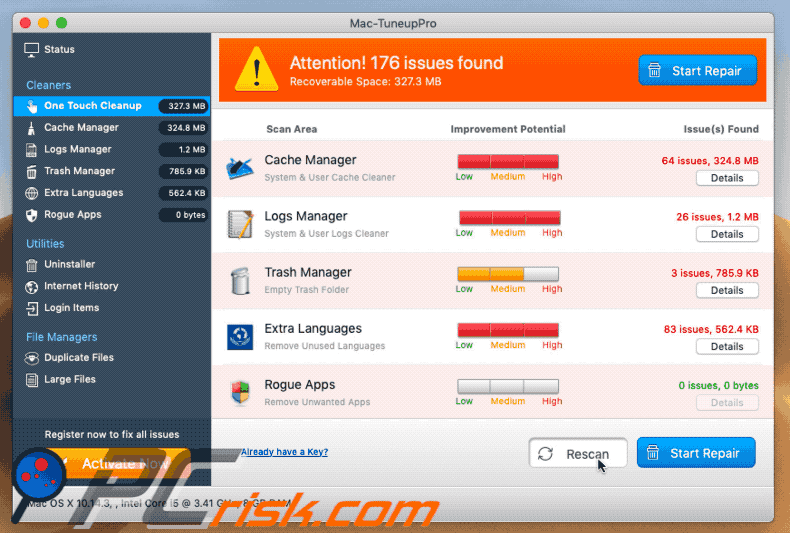
Zrzut ekranu aplikacji Mac Tuneup Pro:
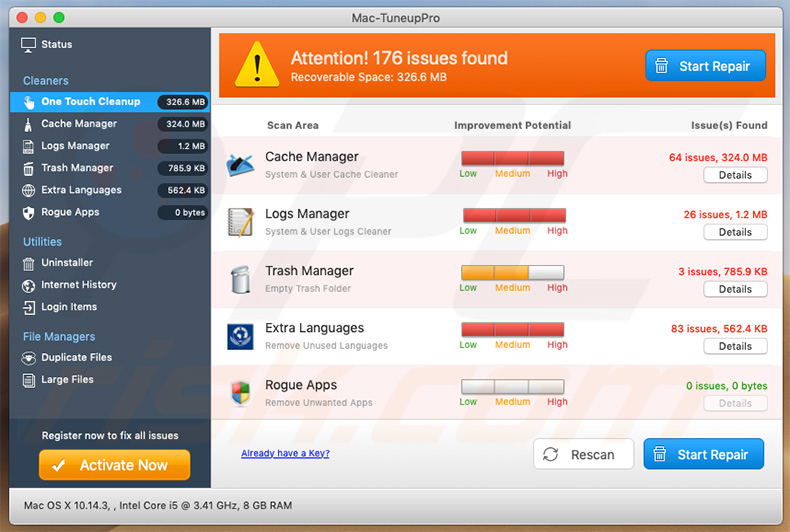
Fałszywy błąd witryny promującej Mac Tuneup Pro:
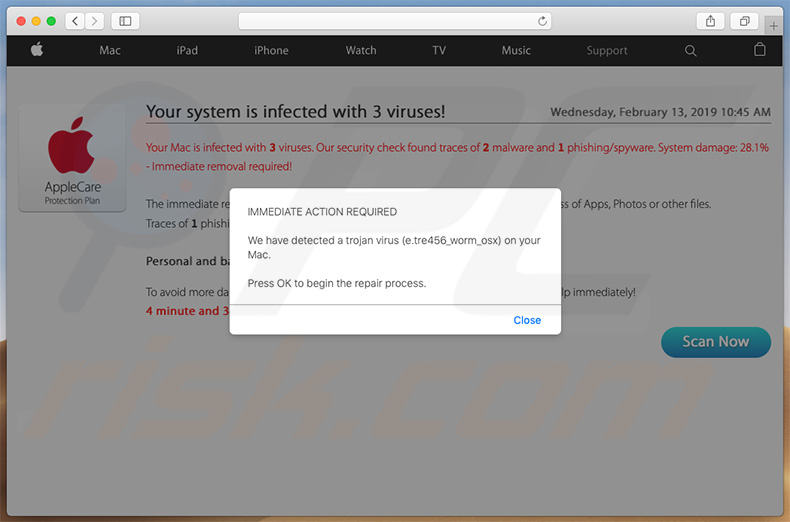
Oficjalny konfigurator instalacji Mac Tuneup Pro:
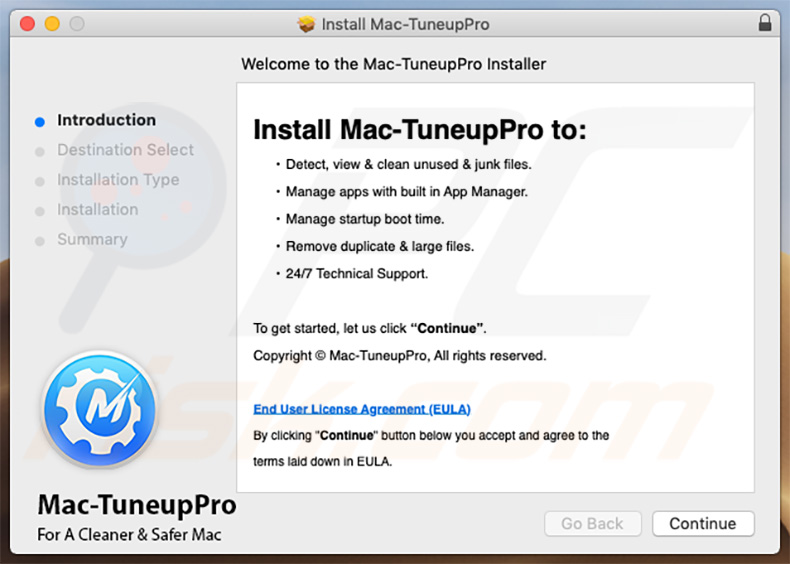
WAŻNA UWAGA! Mac Tuneup Pro dodaje się do listy aplikacji uruchamianych automatycznie po zalogowaniu każdego użytkownika. Przed rozpoczęciem należy wykonać następujące kroki:
- Idź do Preferencje systemowe -> Użytkownicy i grupy.
- Kliknij swoje konto (znane również jako Obecny użytkownik).
- Kliknij Pozycje logowania.
- Poszukaj wpisu "Mac Tuneup Pro", "Mac-TuneupPro" lub "Mac Tuneup". Wybierz go i kliknij przycisk "-", aby go usunąć.
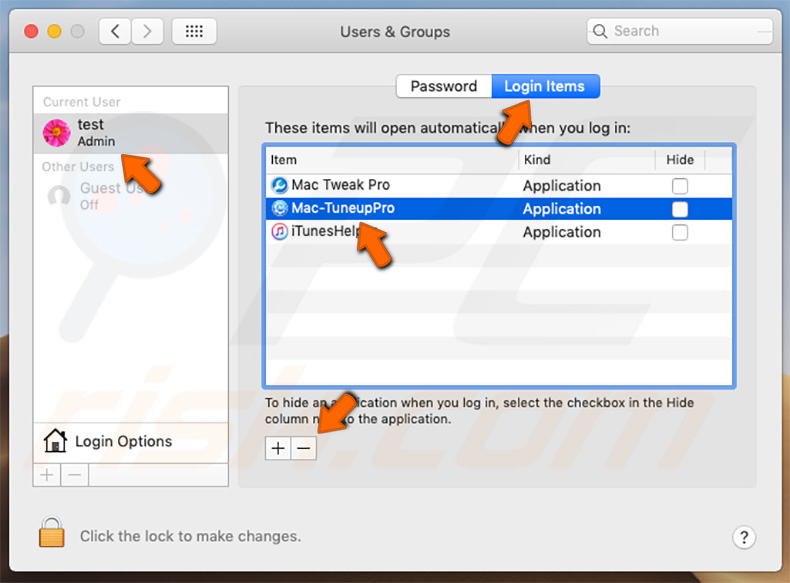
Natychmiastowe automatyczne usunięcie malware:
Ręczne usuwanie zagrożenia może być długim i skomplikowanym procesem, który wymaga zaawansowanych umiejętności obsługi komputera. Combo Cleaner to profesjonalne narzędzie do automatycznego usuwania malware, które jest zalecane do pozbycia się złośliwego oprogramowania. Pobierz je, klikając poniższy przycisk:
POBIERZ Combo CleanerPobierając jakiekolwiek oprogramowanie wyszczególnione na tej stronie zgadzasz się z naszą Polityką prywatności oraz Regulaminem. Aby korzystać z w pełni funkcjonalnego produktu, musisz kupić licencję na Combo Cleaner. Dostępny jest 7-dniowy bezpłatny okres próbny. Combo Cleaner jest własnością i jest zarządzane przez RCS LT, spółkę macierzystą PCRisk.
Szybkie menu:
- Czym jest "Mac Tuneup Pro"?
- KROK 1. Usuwanie plików i folderów powiązanych z PUA z OSX.
- KROK 2. Usuwanie złośliwych rozszerzeń z Safari.
- KROK 3. Usuwanie zwodniczych dodatków z Google Chrome.
- KROK 4. Usuwanie potencjalnie niechcianych wtyczek z Mozilla Firefox.
Film pokazujący, jak usunąć potencjalnie niechcianą aplikację Mac Tuneup Pro przy użyciu Combo Cleaner:
Usuwanie potencjalnie niechcianych aplikacji:
Usuwanie potencjalnie niechcianych aplikacji z twojego folderu "Aplikacje":

Kliknij ikonę Finder. W oknie Finder wybierz "Aplikacje". W folderze aplikacji poszukaj "MPlayerX", "NicePlayer" lub innych podejrzanych aplikacji i przenieś je do Kosza. Po usunięciu potencjalnie niechcianych aplikacji, które powodują reklamy internetowe, przeskanuj swój Mac pod kątem wszelkich pozostałych niepożądanych składników.
POBIERZ narzędzie do usuwania złośliwego oprogramowania
Combo Cleaner sprawdza, czy twój komputer został zainfekowany. Aby korzystać z w pełni funkcjonalnego produktu, musisz kupić licencję na Combo Cleaner. Dostępny jest 7-dniowy bezpłatny okres próbny. Combo Cleaner jest własnością i jest zarządzane przez RCS LT, spółkę macierzystą PCRisk.
Usuwanie plików i folderów powiązanych z potencjalnie niechciana aplikacja mac tuneup pro:

Kliknij ikonę Finder na pasku menu, wybierz Idź i kliknij Idź do Folderu...
 Poszukaj plików wygenerowanych przez adware w folderze /Library/LaunchAgents:
Poszukaj plików wygenerowanych przez adware w folderze /Library/LaunchAgents:

W pasku Przejdź do Folderu... wpisz: /Library/LaunchAgents
 W folderze "LaunchAgents" poszukaj wszelkich ostatnio dodanych i podejrzanych plików oraz przenieś je do Kosza. Przykłady plików wygenerowanych przez adware - "installmac.AppRemoval.plist", "myppes.download.plist", "mykotlerino.ltvbit.plist", "kuklorest.update.plist" itd. Adware powszechnie instaluje wiele plików z tym samym rozszerzeniem.
W folderze "LaunchAgents" poszukaj wszelkich ostatnio dodanych i podejrzanych plików oraz przenieś je do Kosza. Przykłady plików wygenerowanych przez adware - "installmac.AppRemoval.plist", "myppes.download.plist", "mykotlerino.ltvbit.plist", "kuklorest.update.plist" itd. Adware powszechnie instaluje wiele plików z tym samym rozszerzeniem.
 Poszukaj plików wygenerowanych przez adware w folderze /Library/Application Support:
Poszukaj plików wygenerowanych przez adware w folderze /Library/Application Support:

W pasku Przejdź do Folderu... wpisz: /Library/Application Support

W folderze "Application Support" sprawdź wszelkie ostatnio dodane i podejrzane foldery. Przykładowo "MplayerX" lub "NicePlayer" oraz przenieś te foldery do Kosza..
 Poszukaj plików wygenerowanych przez adware w folderze ~/Library/LaunchAgents:
Poszukaj plików wygenerowanych przez adware w folderze ~/Library/LaunchAgents:

W pasku Przejdź do Folderu... i wpisz: ~/Library/LaunchAgents

W folderze "LaunchAgents" poszukaj wszelkich ostatnio dodanych i podejrzanych plików oraz przenieś je do Kosza. Przykłady plików wygenerowanych przez adware - "installmac.AppRemoval.plist", "myppes.download.plist", "mykotlerino.ltvbit.plist", "kuklorest.update.plist" itp. Adware powszechnie instaluje szereg plików z tym samym rozszerzeniem.
 Poszukaj plików wygenerowanych przez adware w folderze /Library/LaunchDaemons:
Poszukaj plików wygenerowanych przez adware w folderze /Library/LaunchDaemons:

W pasku Przejdź do Folderu... wpisz: /Library/LaunchDaemons
 W folderze "LaunchDaemons" poszukaj wszelkich podejrzanych plików. Przykładowo: "com.aoudad.net-preferences.plist", "com.myppes.net-preferences.plist", "com.kuklorest.net-preferences.plist", "com.avickUpd.plist" itp. oraz przenieś je do Kosza.
W folderze "LaunchDaemons" poszukaj wszelkich podejrzanych plików. Przykładowo: "com.aoudad.net-preferences.plist", "com.myppes.net-preferences.plist", "com.kuklorest.net-preferences.plist", "com.avickUpd.plist" itp. oraz przenieś je do Kosza.
 Przeskanuj swój Mac za pomocą Combo Cleaner:
Przeskanuj swój Mac za pomocą Combo Cleaner:
Jeśli wykonałeś wszystkie kroki we właściwej kolejności, twój Mac powinien być wolny od infekcji. Aby mieć pewność, że twój system nie jest zainfekowany, uruchom skanowanie przy użyciu programu Combo Cleaner Antivirus. Pobierz GO TUTAJ. Po pobraniu pliku kliknij dwukrotnie instalator combocleaner.dmg, w otwartym oknie przeciągnij i upuść ikonę Combo Cleaner na górze ikony aplikacji. Teraz otwórz starter i kliknij ikonę Combo Cleaner. Poczekaj, aż Combo Cleaner zaktualizuje bazę definicji wirusów i kliknij przycisk "Start Combo Scan" (Uruchom skanowanie Combo).

Combo Cleaner skanuje twój komputer Mac w poszukiwaniu infekcji malware. Jeśli skanowanie antywirusowe wyświetla "nie znaleziono żadnych zagrożeń" - oznacza to, że możesz kontynuować korzystanie z przewodnika usuwania. W przeciwnym razie, przed kontynuowaniem zaleca się usunięcie wszystkich wykrytych infekcji.

Po usunięciu plików i folderów wygenerowanych przez adware, kontynuuj w celu usunięcia złośliwych rozszerzeń ze swoich przeglądarek internetowych.
Usuwanie strony domowej i domyślnej wyszukiwarki potencjalnie niechciana aplikacja mac tuneup pro z przeglądarek internetowych:
 Usuwanie złośliwych rozszerzeń z Safari:
Usuwanie złośliwych rozszerzeń z Safari:
Usuwanie rozszerzeń powiązanych z potencjalnie niechciana aplikacja mac tuneup pro z Safari:

Otwórz przeglądarkę Safari. Z paska menu wybierz "Safari" i kliknij "Preferencje...".

W oknie "Preferencje" wybierz zakładkę "Rozszerzenia" i poszukaj wszelkich ostatnio zainstalowanych oraz podejrzanych rozszerzeń. Po ich zlokalizowaniu kliknij znajdujących się obok każdego z nich przycisk „Odinstaluj". Pamiętaj, że możesz bezpiecznie odinstalować wszystkie rozszerzenia ze swojej przeglądarki Safari – żadne z nich nie ma zasadniczego znaczenia dla jej prawidłowego działania.
- Jeśli w dalszym ciągu masz problemy z niechcianymi przekierowaniami przeglądarki oraz niechcianymi reklamami - Przywróć Safari.
 Usuwanie złośliwych wtyczek z Mozilla Firefox:
Usuwanie złośliwych wtyczek z Mozilla Firefox:
Usuwanie dodatków powiązanych z potencjalnie niechciana aplikacja mac tuneup pro z Mozilla Firefox:

Otwórz przeglądarkę Mozilla Firefox. W prawym górnym rogu ekranu kliknij przycisk "Otwórz Menu" (trzy linie poziome). W otwartym menu wybierz "Dodatki".

Wybierz zakładkę "Rozszerzenia" i poszukaj ostatnio zainstalowanych oraz podejrzanych dodatków. Po znalezieniu kliknij przycisk "Usuń" obok każdego z nich. Zauważ, że możesz bezpiecznie odinstalować wszystkie rozszerzenia z przeglądarki Mozilla Firefox – żadne z nich nie ma znaczącego wpływu na jej normalne działanie.
- Jeśli nadal doświadczasz problemów z przekierowaniami przeglądarki oraz niechcianymi reklamami - Przywróć Mozilla Firefox.
 Usuwanie złośliwych rozszerzeń z Google Chrome:
Usuwanie złośliwych rozszerzeń z Google Chrome:
Usuwanie dodatków powiązanych z potencjalnie niechciana aplikacja mac tuneup pro z Google Chrome:

Otwórz Google Chrome i kliknij przycisk "Menu Chrome" (trzy linie poziome) zlokalizowany w prawym górnym rogu okna przeglądarki. Z rozwijanego menu wybierz "Więcej narzędzi" oraz wybierz "Rozszerzenia".

W oknie "Rozszerzenia" poszukaj wszelkich ostatnio zainstalowanych i podejrzanych dodatków. Po znalezieniu kliknij przycisk "Kosz" obok każdego z nich. Zauważ, że możesz bezpiecznie odinstalować wszystkie rozszerzenia z przeglądarki Google Chrome – żadne z nich nie ma znaczącego wpływu na jej normalne działanie.
- Jeśli nadal doświadczasz problemów z przekierowaniami przeglądarki oraz niechcianymi reklamami - PrzywróćGoogle Chrome.
Udostępnij:

Tomas Meskauskas
Ekspert ds. bezpieczeństwa, profesjonalny analityk złośliwego oprogramowania
Jestem pasjonatem bezpieczeństwa komputerowego i technologii. Posiadam ponad 10-letnie doświadczenie w różnych firmach zajmujących się rozwiązywaniem problemów technicznych i bezpieczeństwem Internetu. Od 2010 roku pracuję jako autor i redaktor Pcrisk. Śledź mnie na Twitter i LinkedIn, aby być na bieżąco z najnowszymi zagrożeniami bezpieczeństwa online.
Portal bezpieczeństwa PCrisk jest prowadzony przez firmę RCS LT.
Połączone siły badaczy bezpieczeństwa pomagają edukować użytkowników komputerów na temat najnowszych zagrożeń bezpieczeństwa w Internecie. Więcej informacji o firmie RCS LT.
Nasze poradniki usuwania malware są bezpłatne. Jednak, jeśli chciałbyś nas wspomóc, prosimy o przesłanie nam dotacji.
Przekaż darowiznęPortal bezpieczeństwa PCrisk jest prowadzony przez firmę RCS LT.
Połączone siły badaczy bezpieczeństwa pomagają edukować użytkowników komputerów na temat najnowszych zagrożeń bezpieczeństwa w Internecie. Więcej informacji o firmie RCS LT.
Nasze poradniki usuwania malware są bezpłatne. Jednak, jeśli chciałbyś nas wspomóc, prosimy o przesłanie nam dotacji.
Przekaż darowiznę
▼ Pokaż dyskusję